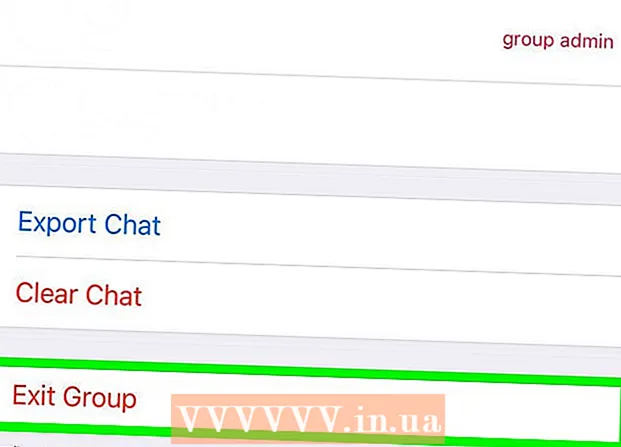May -Akda:
Peter Berry
Petsa Ng Paglikha:
18 Hulyo 2021
I -Update Ang Petsa:
23 Hunyo 2024

Nilalaman
Itinuturo sa iyo ng wikiHow na ito kung paano i-cut ang simula o pagtatapos ng isang video sa Samsung Galaxy. Habang may iba't ibang mga modelo ng Galaxy at bersyon ng software, gumagana ang editor ng video sa pareho sa lahat ng mga telepono at tablet.
Mga hakbang
Buksan ang Gallery app sa Samsung Galaxy. Ang app ay pula na may isang puting icon ng bulaklak sa loob (sa mga susunod na modelo), o isang puting icon na may maraming kulay na bulaklak (para sa mga naunang modelo). Karaniwan mong mahahanap ito sa iyong home screen o drawer ng app.

I-tap ang video na nais mong i-cut. Bubuksan at i-play ang video.- Kung gumagamit ka ng Samsung Galaxy S20, maaari mong pagsamahin ang maraming mga video clip sa isang pelikula bago i-edit. Buksan lamang ang unang video, mag-click sa icon ng pelikula sa itaas, pumili ng karagdagang mga video clip at mag-click Lumikha ng Pelikula (Lumikha ng pelikula). Kapag handa ka nang i-cut ang bagong likhang pelikula, tapikin ang I-edit ang Iyong Sarili (Pag-edit sa sarili) upang ilunsad ang editor.

Buksan ang editor ng video. Maaari kang magpatuloy sa pamamagitan ng pag-click sa icon o salita I-edit (I-edit) sa dulo ng video. Kung hindi mo nakikita ang isa sa mga pagpipiliang ito, i-tap ang icon na tatlong tuldok sa kanang sulok sa itaas ng video at piliin Editor (Editor).
I-drag ang slider sa kaliwa sa posisyon kung saan mo nais na magsimula ang video.
I-drag ang slider sa kanan sa posisyon kung saan mo nais na tapusin ang video. Anumang pahinga sa labas ng pagpipilian ay magdidilim.
Pindutin ang pindutan ng pag-play upang makita ang preview. Ito ang pahalang na tatsulok sa ibabang kaliwang sulok ng preview ng video.
- Nakasalalay sa iyong modelo, maaaring kailanganin mong mag-click Putulin (Gupitin) o mag-tik upang mag-preview ng video.
- Kung hindi mo gusto ang mga resulta ngayon lang, maaari mong i-edit ang mga slider hanggang sa nasiyahan ka sa video.
Mag-click I-SAVE (I-save) sa kanang sulok sa itaas ng screen matapos itong makumpleto. Ang cut video ay nai-save sa Gallery. anunsyo